Como corrigir o erro 0x80041003 no Windows Computer
O erro 0x80041003 foi encontrado nos sistemas operacionais Windows desde a versão 7 e ainda está presente na última versão do Windows 10.Os usuários encontram este erro no Event Viewer.Este erro tem incomodado os usuários do Windows há anos, mas é bastante fácil de resolver.Encontramos algumas soluções confiáveis para você corrigir este erro.Siga as instruções abaixo e livre-se deste erro.
O que causa o erro 0x80041003?

Uma razão para o erro 0x80041003 é que o usuário atual não tem permissão para executar uma ação.Especificamente, a conta de usuário que você está usando para verificar a rede não tem as permissões WMI necessárias.
Este erro pode ocorrer por vários motivos.Em geral, o erro 0x80041003 não é perigoso, e você pode ignorá-lo.No entanto, se o seu computador estiver com problemas devido a este erro (por exemplo, o Windows congela), você pode tentar as seguintes soluções.
De acordo com relatórios de usuários, o WMI 0x80041003 pode ocorrer se o repositório WBEM estiver corrompido.Neste caso, você precisa desabilitar o serviço WMI e excluir a pasta do repositório.
Como reparar o erro 0x80041003?
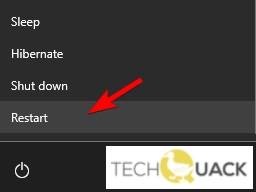
Reiniciar o Windows 10 PC
- No Windows, abra o menu Iniciar, pressione o botão Ligar, mantenha pressionada a tecla Shift e selecione Reiniciar.
- Selecione Troubleshooting -> Reset this PC -> Delete All (Solução de problemas -> Reiniciar este PC -> Apagar tudo).
- Para prosseguir para o próximo passo, você pode ser solicitado a inserir a mídia de instalação do Windows 10, portanto, tenha-a pronta.
- Seleccione a sua versão do Windows.Agora clique em Only the drive where Windows is installed -> Delete My Files Only.
- Uma lista das alterações que você precisa fazer no reset aparecerá.Quando você estiver pronto para começar, clique em Reiniciar.
- Siga as instruções na tela para completar o reset.
Desactivar o controlo da conta de utilizador
- Pressione a tecla Windows + S e digite User Account.Selecione Controle de Conta de Usuário no menu.
- Você também pode simplesmente abrir o menu Iniciar e encontrar o Controle de Conta de Usuário.
- A janela Configurações de Controle de Conta de Usuário será exibida.Mova o controle deslizante para Nunca Notificar e clique em OK para salvar suas alterações.
Verifique a sua BIOS
Se você estiver experimentando uma alta carga de CPU devido a este erro, você deve verificar a sua BIOS.Segundo os utilizadores, a causa deste problema é a opção Modo Turbo da sua BIOS.
Para resolver o problema, você precisa entrar na sua BIOS e desativar o Modo Turbo.Consulte o manual da sua placa-mãe para instruções detalhadas.
Verifique a sua RAM
Às vezes você pode obter um erro BSOD seguido pelo código de erro 0x80041003.Este tipo de erro pode estar relacionado com a sua RAM, portanto você deve verificá-lo.
A maneira mais fácil de fazer isso é deixar um módulo de memória conectado e verificar se há erros usando o Memtest86+.Tenha em mente que você precisa analisar sua RAM por várias horas para testá-la completamente.
Se você tiver mais de um módulo RAM, repita esta solução com cada módulo individualmente.
Nota:Isto só se aplica se obtiver uma tela azul de morte com o código de erro 0x80041003.Se o seu computador não puder ser reinicializado devido a este erro, ignore este passo.
Perguntas Mais Frequentes
O que é o código de erro 0x80041003?
0x80041003 é um erro de evento 10 no visualizador de eventos.De acordo com o Event Viewer, isso está relacionado ao WMI (Windows Management Instrumentation). Este erro diz-lhe que os eventos não podem ser passados através deste filtro até que o problema seja resolvido.